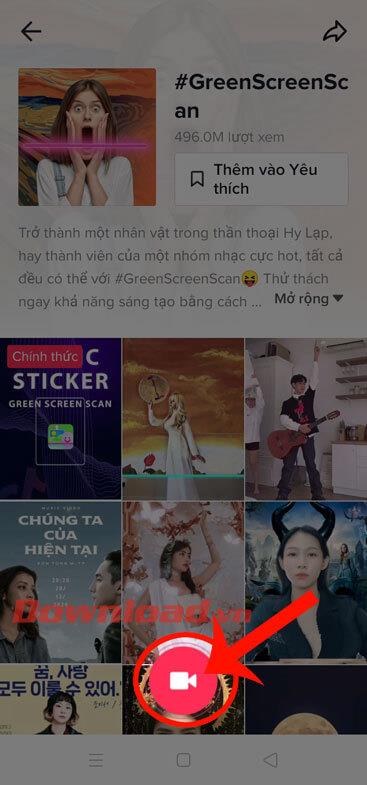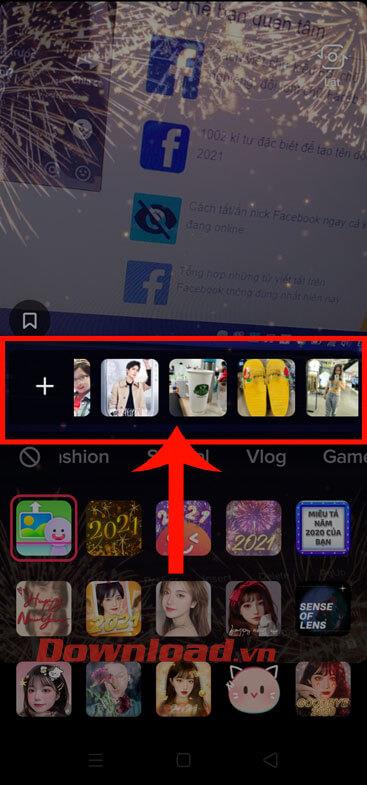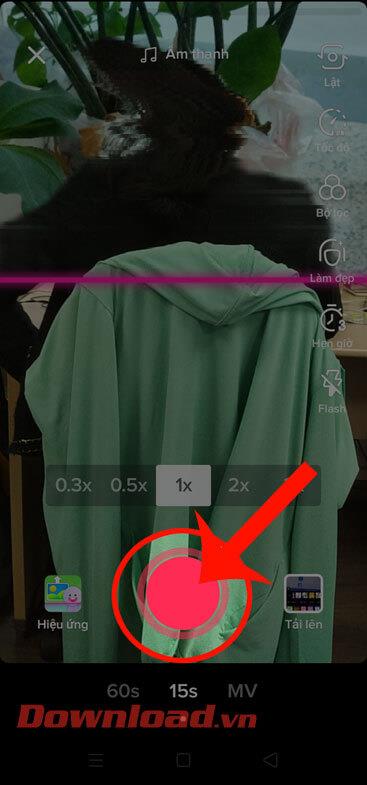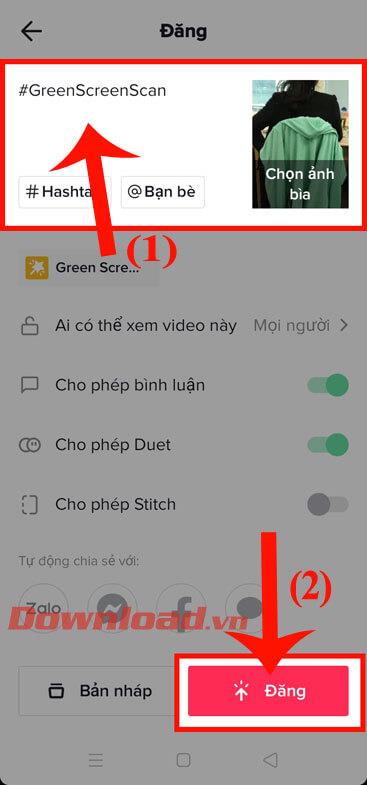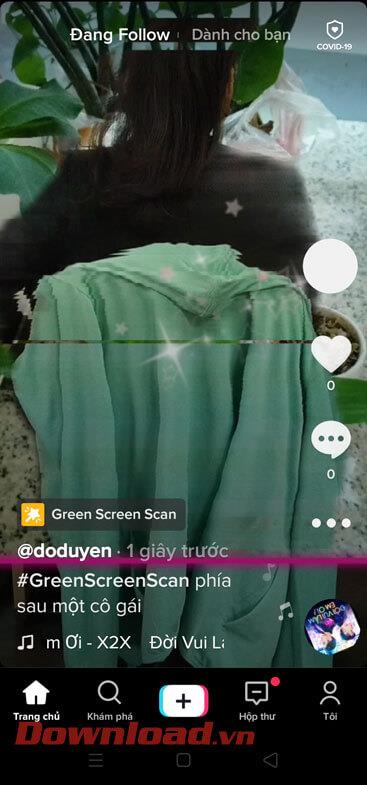Tik Tok ist ein soziales Videonetzwerk, das von vielen Menschen genutzt wird. Sie schauen sich nicht nur Videos an, sondern können auch die Videos hochladen, die ihnen gefallen. Derzeit hat diese Anwendung viele äußerst schöne und beeindruckende Videoaufzeichnungseffekte veröffentlicht. Einer der Effekte, die heutzutage viele Menschen verwenden, ist der Hintergrund-Scan-Effekt (#GreenScreenScan) .
Wenn Sie diesen Effekt zum Aufzeichnen eines Videos verwenden, können Sie ein beliebiges Foto auf dem Telefon als Hintergrund auswählen. Anschließend trennt die Anwendung das Bild und fügt es als Hintergrund in das Video ein. Heute lädt Download.vn Sie ein, dem Artikel zum Einfügen eines Hintergrunds für die Aufnahme von Tik Tok-Videos zu folgen.
Video-Tutorial zum Einfügen eines Hintergrunds für die Aufnahme von Tik Tok-Videos
Anleitung zum Filmen von TikTok-Videos und zum Auswählen eines Hintergrunds
Schritt 1: Zuerst öffnen wir die Tik Tok-Anwendung auf unserem Telefon und klicken dann unten auf dem Bildschirm auf „Erkunden “ .
Schritt 2: Hier werden die Effekte auf Tik Tok angezeigt, die von den meisten Menschen verwendet werden. Suchen Sie bitte nach dem #GreenScreenScan-Effekt und klicken Sie darauf .
Schritt 3: Berühren Sie das Kamerasymbol unten auf dem Bildschirm, um die Aufnahme von Tik Tok-Videos mit diesem Effekt zu starten.

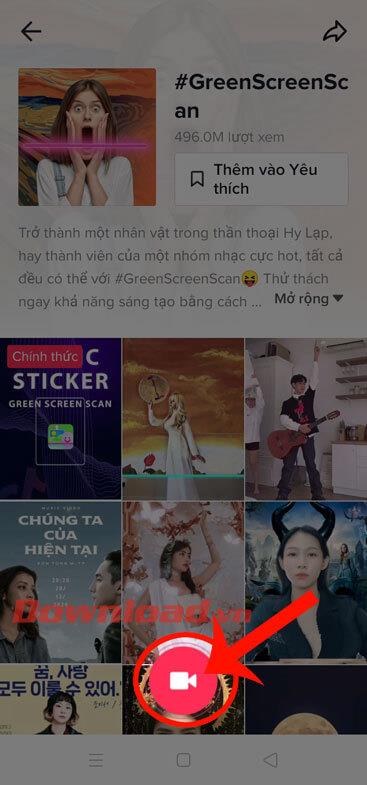
Schritt 4: Klicken Sie anschließend auf ein beliebiges Foto auf Ihrem Telefon, um es als Hintergrund für das Video zu verwenden.
Schritt 5: Berühren Sie dann das Kreissymbol, um die Videoaufnahme zu starten, wobei der Hintergrund das von Ihnen ausgewählte Bild ist. Während der Videoaufnahme müssen wir still stehen, damit dieser Tik Tok-Effekt den Hintergrund trennen und kombinieren kann.
Schritt 6: Klicken Sie auf das Häkchen-Symbol in der unteren rechten Ecke des Bildschirms.
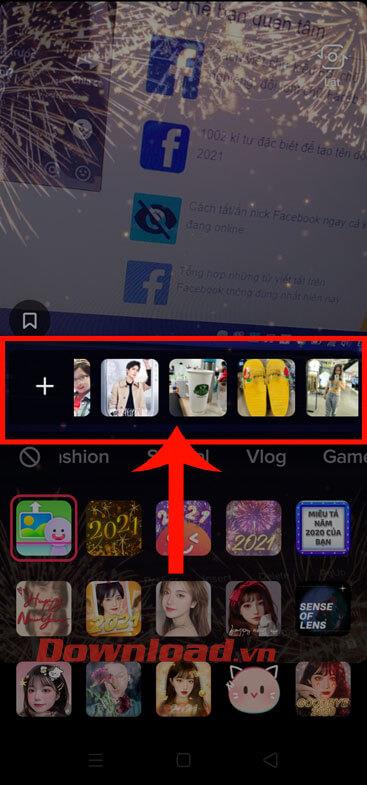
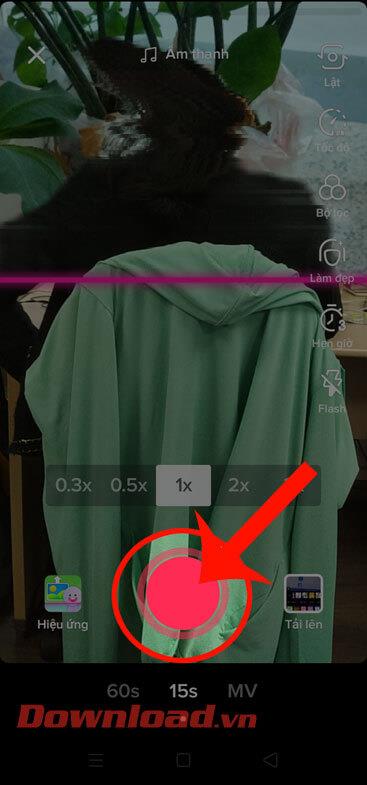

Schritt 7: An diesem Punkt wechselt der Bildschirm zur Bearbeitungsoberfläche, wo Benutzer dem Video Folgendes hinzufügen können: Sound, Effekte, Text, Aufkleber usw.
Schritt 8: Wenn Sie mit der Bearbeitung des Videos fertig sind, klicken Sie auf die Schaltfläche „Weiter“ .

Schritt 9: Schreiben Sie eine Bildunterschrift für Ihr Tik Tok-Video und klicken Sie dann auf die Schaltfläche „Posten“ .
Schritt 10: Warten Sie abschließend einen Moment, bis die Anwendung Ihr Tik Tok-Video auf die Timeline hochgeladen hat.
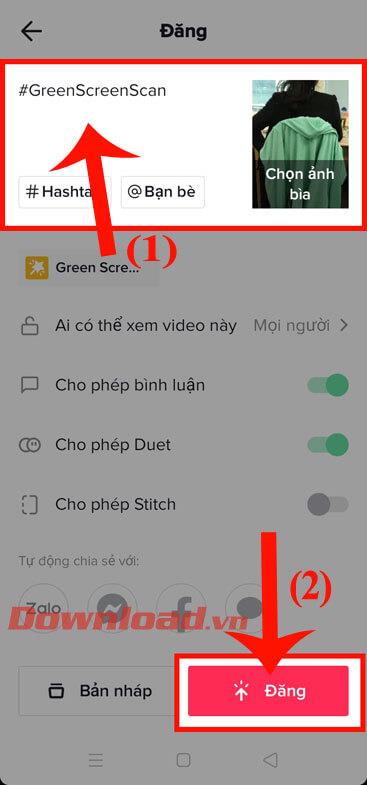
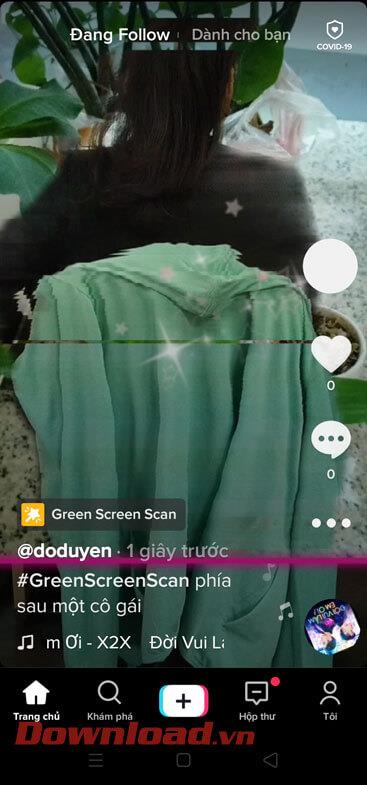
Ich wünsche Ihnen viel Erfolg!